
Løs problemer i Safari på Mac
Hvis du har problemer med å navigere på Internett, kan du prøve forslagene nedenfor.
Nettsider vises ikke
Kontroller Internett-forbindelsen din.
Prøv et annet program som bruker Internett, for eksempel Mail.
Forsikre deg om at aller kabler er koblet til, og at nettverksenheter (for eksempel en ruter), er slått på.
Problemer med å åpne nettsider
Hvis maskinen er koblet til Internett men du fortsatt har problemer, venter du noen minutter før du prøver å vise nettsiden på nytt.
Hvis du trenger mer hjelp, leser du:
Hvis du ikke kan åpne et nettsted i Safari på Mac
Hvis du ikke kan åpne et Safari-vindu på Mac
Hvis en bruker ikke kan åpne en kryptert nettside i Safari på Mac
Nettsider er rotete eller vanskelige å lese
Hvis nettsider ser rotete eller ufullstendige ut eller teksten på dem er for liten, er det mulig du må endre Safari-innstillinger. Hvis du trenger mer hjelp, leser du:
Hvis tekst på nettsider har uventede eller uvanlige tegn i Safari på Mac
Hvis funksjoner på en nettside ikke fungerer i Safari på Mac
Søkene er ikke effektive
Hvis nettsøkene ikke finner det du er ute etter, kan du forbedre søkeresultatene dine ved å bruke de riktige søkeordene.
Autoutfyll virker ikke
Autoutfyll-funksjonen i Safari husker informasjon som du fyller ut i skjemaer på nettsider. Hvis Autoutfyll ikke virker i Safari på Mac, er det mulig du må endre Autoutfyll-valgene i Safari-valg.
Problemer med å laste ned filer
Klikk på Vis nedlastinger-knappen
 for å se statusen for elementer som blir lastet ned.
for å se statusen for elementer som blir lastet ned.Hvis nedlastingen er satt på pause, klikker du på Fortsett-knappen
 ved siden av filen i listen.
ved siden av filen i listen.Hvis du vil vise en nedlastet fil i Finder
 , klikker du på forstørrelsesglasset
, klikker du på forstørrelsesglasset  til høyre for navnet i nedlastingslisten.
til høyre for navnet i nedlastingslisten.
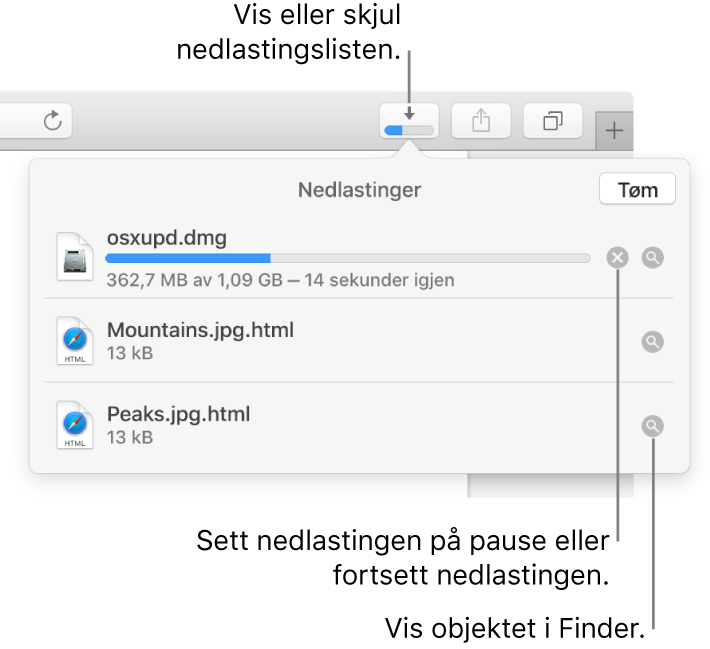
Du finner løsninger på andre nedlastingsproblemer under Hvis du ikke kan laste ned et objekt fra Internett ved hjelp av Safari på Mac.